Как добавить локальные файлы в Spotify
Будучи одним из старейших доступных музыкальных приложений, Spotify создал свою монополию во многих странах. Благодаря функциям, предоставляемым Spotify своим пользователям, сегодня это одно из самых популярных приложений. Примером такой функции, которая еще больше заставит вас полюбить это приложение, является то, что вы можете добавлять свои собственные музыкальные файлы в Spotify. Многие люди не знают об этой функции Spotify, но добавить локальные файлы в Spotify очень просто, и в этой статье мы покажем вам, как сделать то же самое.
Читайте также: Как запустить Spotify на ПК или Mac
Contents [show]
Добавление локальных файлов в Spotify
Чтобы получить локальные файлы в мобильном приложении Spotify, вам необходимо сначала добавить песни со своего компьютера в настольное приложение Spotify. Вот некоторые простые, которым вы должны следовать.
1. Загрузить и установить приложение Spotify для ПК или Mac.
2. Затем откройте приложение Spotify. Затем нажмите на стрелка вниз, рядом с профиль и выберите Настройки.
3. После этого прокрутите немного вниз и нажмите «Показать локальные файлы» кнопка переключения под Локальные файлы категорию, чтобы включить его.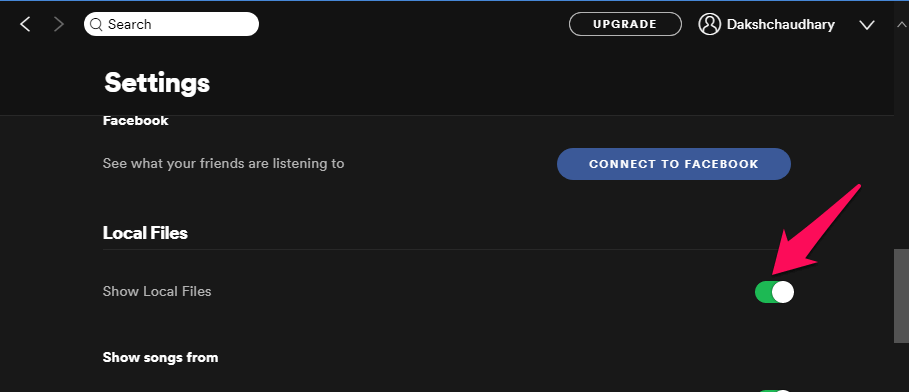
4. Теперь нажмите ДОБАВИТЬ ИСТОЧНИК и выберите папку с музыкой, которую вы хотите добавить в свое приложение Spotify.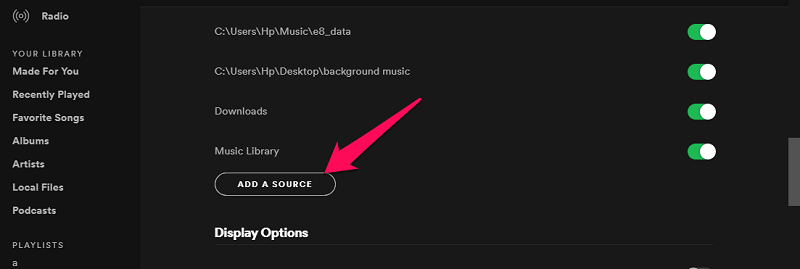 5. Затем нажмите OK.
5. Затем нажмите OK.
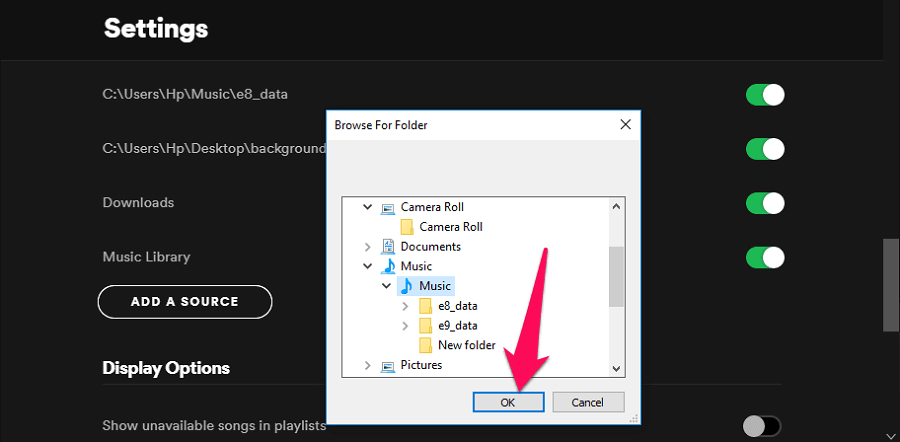
6. Вы можете увидеть добавленные файлы, нажав на значок Локальные файлы опция в левой части экрана.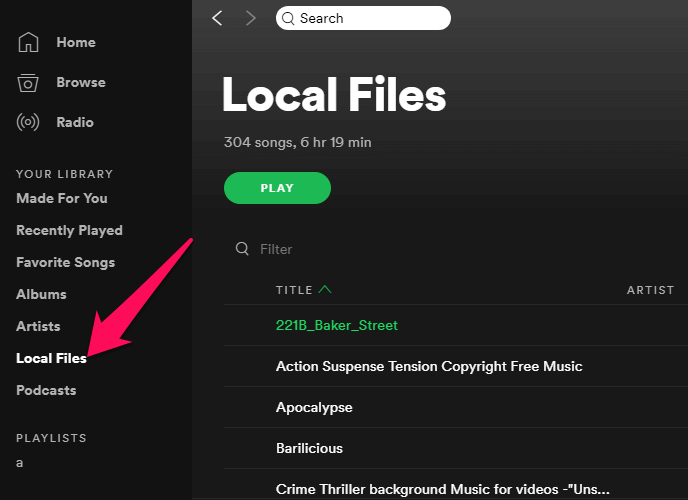
Примечание: Эти шаги можно выполнить только в настольном приложении Spotify. Spotify Web Player не позволяет добавлять локальные файлы.
Добавьте свои собственные песни в плейлист Spotify
После добавления локальных файлов в приложение Spotify вы также можете добавить эти файлы в свой плейлист Spotify. Шаги, чтобы сделать то же самое, приведены ниже.
1. К Локальные файлы в приложении Spotify и нажмите кнопку три-точка значок (больше) перед файлом, который вы хотите добавить в свой плейлист.![]()
2. Теперь нажмите Добавить в плейлист а затем выберите список воспроизведения, в который вы хотите добавить файл.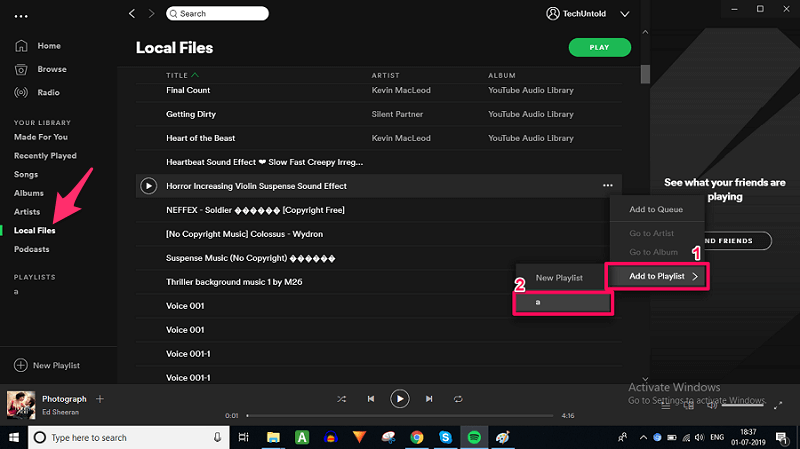
При необходимости вы также можете добавить новый список воспроизведения, нажав на Новый плейлист в нижнем левом углу.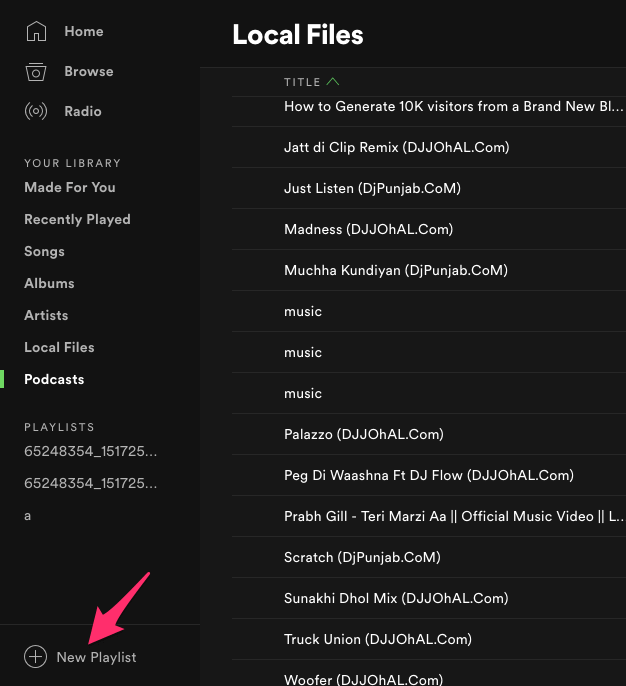
Синхронизируйте локальные файлы с мобильным приложением Spotify
Локальные файлы нельзя напрямую добавить в мобильное приложение Spotify. Тем не менее, как только вы добавили свои собственные музыкальные файлы с помощью настольного приложения, вы можете легко синхронизировать их с мобильным приложением Spotify. Это шаги, которые вам нужно выполнить.
Примечание: Локальные файлы могут быть синхронизированы с рабочего стола в мобильное приложение, только если вы премия участник Spotify. Свободные участники не получат эту опцию.
Шаги одинаковы для Android, iOS, Windows и Mac.
1. Все, что вам нужно, это ваш смартфон Android или iOS, ПК или Mac и сеть Wi-Fi.
2. Теперь подключите свой мобильный телефон и компьютер к одной и той же сети Wi-Fi.
3. Предполагая, что вы уже добавили нужные локальные файлы в свой список воспроизведения, используя описанные выше шаги. Включите скачать кнопку в списке воспроизведения с мобильного телефона и из приложения Spotify для ПК.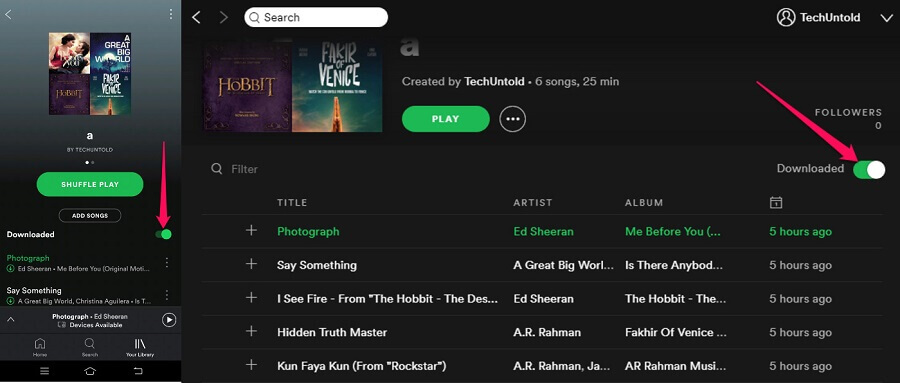
Теперь локальные файлы будут успешно добавлены в ваше приложение Spotify для Android или iPhone.
Если вы удалите локальный файл из настольного приложения, файл будет автоматически удален из мобильного приложения и наоборот.
Заключение
Итак, это были методы, с помощью которых локальные файлы можно добавлять в Spotify как в настольном, так и в мобильном приложении. Хотя вы можете добавлять свои собственные музыкальные файлы с ПК, даже если вы являетесь бесплатным участником Spotify, но для добавления этих файлов на свой мобильный телефон вам необходимо стать премиум-участником Spotify. Spotify предоставляет бесплатную пробную версию премиум-класса в течение первых 30 дней. Вы можете сами проверить, стоит ли пробовать премию Spotify или нет.
последние статьи